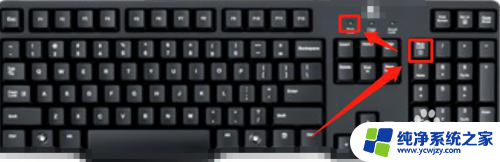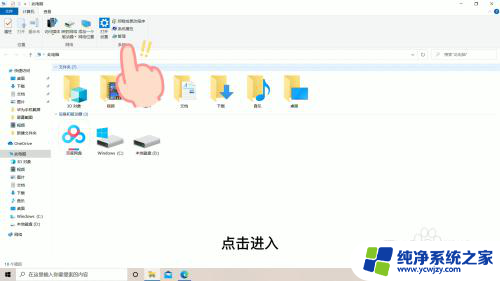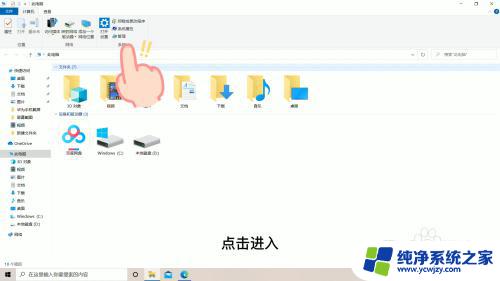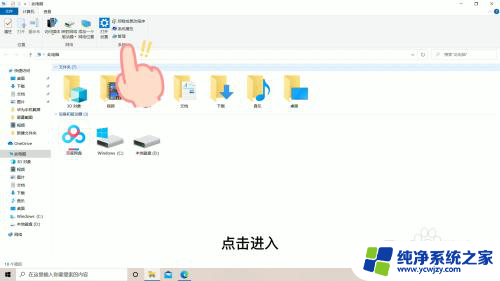电脑不能打字咋回事 电脑键盘无法打字怎么办
在现代社会电脑已经成为我们生活中不可或缺的工具之一,有时候我们可能会遇到一些困扰,比如突然发现电脑键盘无法打字。这种情况常常让人感到无助和困惑。当电脑键盘出现无法打字的问题时,我们应该如何应对呢?本文将为大家介绍一些常见的解决方法,帮助大家迅速解决电脑键盘无法打字的困扰。无论是软件问题还是硬件故障,相信通过本文的指导,大家都能够找到适合自己的解决方案,让电脑键盘恢复正常使用。
具体方法:
1.键盘失灵可能是由于数字切换的原因,我们可以通过先按住【Fn键】( Fn 键一般在键盘的左下角)。

2.再按【Num Lk】( Num Lk 一般在右上角, 当然不同的笔记本所在位置有所不同)。我们可以按这二个组合键进行字母变数字,这也是最常用的方法。

3.其次我们尝试更改键盘驱动,通过修改笔记本键盘的驱动。鼠标单击【我的电脑】- 选择【设备管理器】找到【键盘】选项。
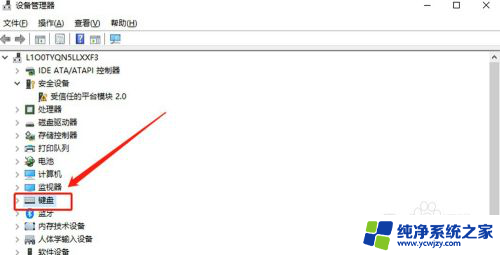
4.右键点击键盘选择【更新驱动程序软件】,更新一下驱动软件。然后重启一次键盘看一下能否正常使用。
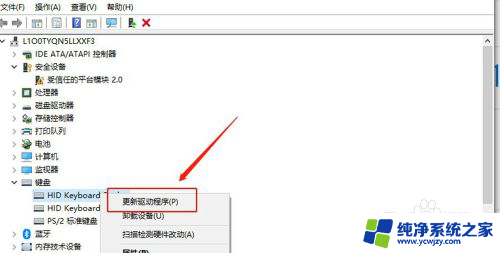
以上是关于电脑无法打字的全部内容,如果遇到相同问题的用户,可以参考本文中介绍的步骤进行修复,希望对大家有所帮助。